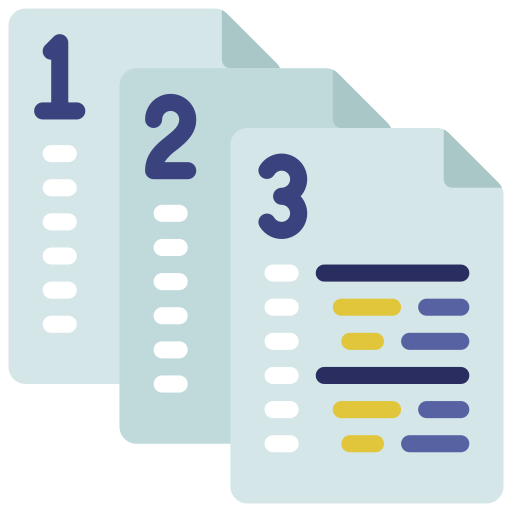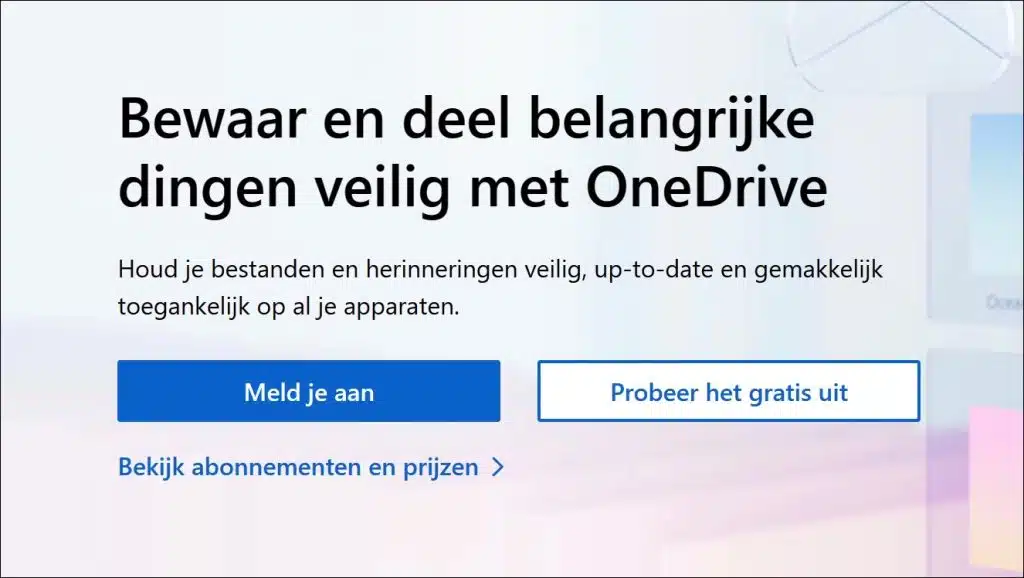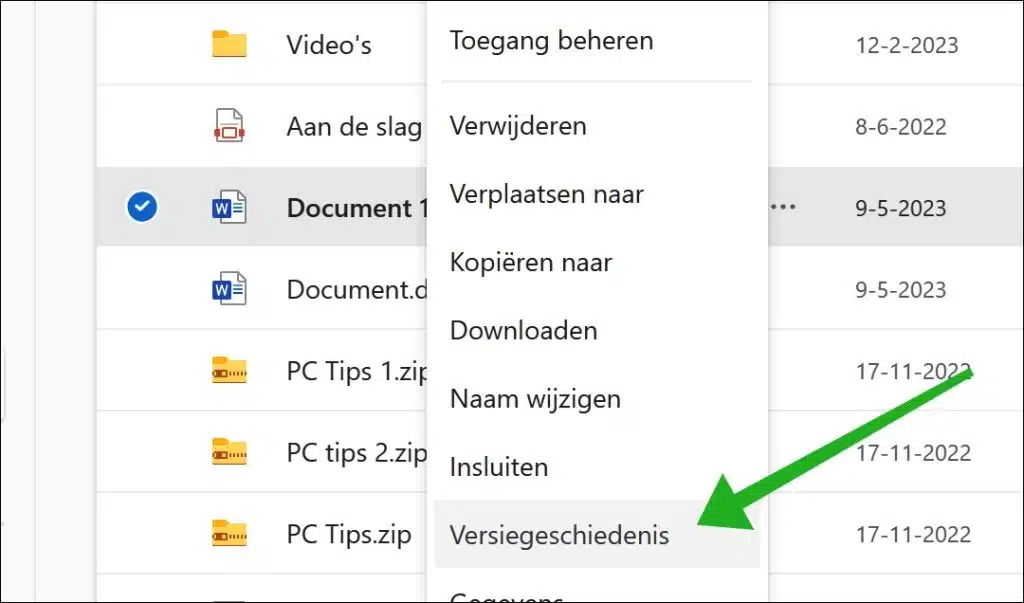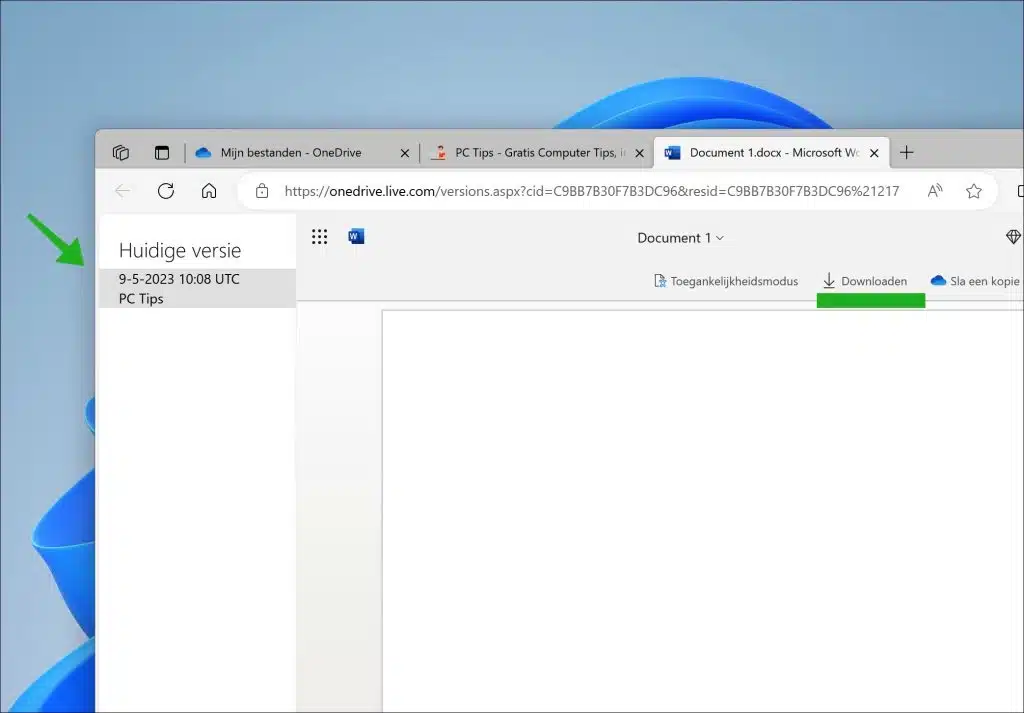Wenn Sie OneDrive für die Synchronisierung von Dateien und Ordnern eingerichtet haben, haben Sie Zugriff auf den Versionsverlauf.
Der Versionsverlauf in OneDrive ist eine Funktion, mit der Sie frühere Versionen von Dokumenten, Tabellenkalkulationen, Präsentationen und anderen Dateitypen anzeigen und wiederherstellen können. Dies ist äußerst nützlich, um Änderungen zu verfolgen und unerwünschte Anpassungen rückgängig zu machen. Sie können es auch verwenden, um beschädigte Dateien wiederherzustellen.
Wenn Sie eine Datei in OneDrive bearbeiten, speichert OneDrive automatisch mehrere Versionen der Datei. Dies geschieht normalerweise immer dann, wenn wesentliche Änderungen vorgenommen werden. Im Versionsverlauf können Sie frühere Versionen der Datei einsehen und bei Bedarf eine ältere Version wiederherstellen. Dies ist nützlich, wenn in späteren Versionen Fehler gemacht wurden oder Sie einfach das vorherige Aussehen der Datei wiederherstellen möchten.
Stellen Sie beschädigte Dateien von OneDrive mit Versionsverlauf wieder her
Öffnen Sie zunächst die OneDrive Webseite. Klicken Sie dann auf „Anmelden“, um sich bei Ihrem OneDrive-Konto anzumelden.
Gehen Sie zu dem Ordner, in dem sich die Datei befindet, die Sie mit Versionsverlauf wiederherstellen möchten. Sie können dies auch über einen Ordner tun. Klicken Sie dann mit der rechten Maustaste auf die Datei oder den Ordner und klicken Sie auf „Versionsverlauf“.
Auf der linken Seite des Menüs sehen Sie die Versionen der Datei. Jedes Mal, wenn die Datei bearbeitet und auf OneDrive hochgeladen wird, ist eine neue Version der Datei oder des Ordners verfügbar. Wählen Sie die gewünschte Version aus und klicken Sie auf „Herunterladen“, um eine Kopie dieses Dokuments auf Ihren Computer herunterzuladen.
Sie haben nun eine alte Datei oder einen alten Ordner über OneDrive über den Versionsverlauf wiederhergestellt.
Wenn Sie eins bezahlt haben Office Wenn Sie 365-Benutzer sind, können Sie über OneDrive auch mehrere Dokumente oder Ordner gleichzeitig wiederherstellen. Klicken Sie dazu oben rechts auf das Zahnradsymbol. Klicken Sie dann im Menü auf „Optionen“. Unten links im Menü steht „OneDrive wiederherstellen“. Es ermöglicht Ihnen, mehrere Dateien oder Ordner gleichzeitig wiederherzustellen.
Lesen Sie auch:
- Windows-Dateiwiederherstellung (Winfr.exe) – Dateien wiederherstellen
- Computerdateien verloren? Holen Sie sie mit Recuva zurück
- Reparieren Sie beschädigte Microsoft Word-Dokumente
Ich hoffe, Sie damit informiert zu haben. Vielen Dank fürs Lesen!